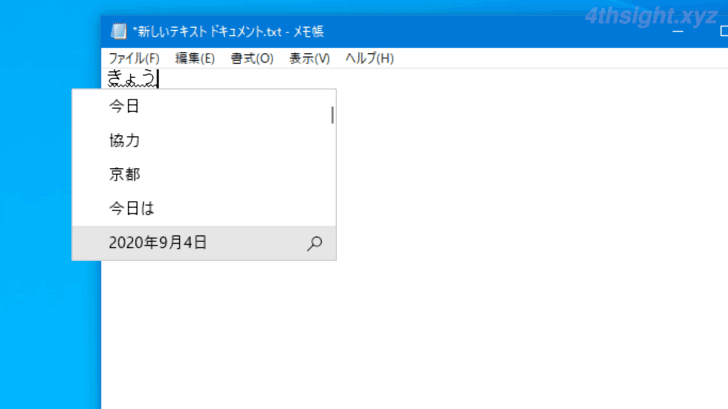
Windows 10のMicrosoft IMEで、「今日」や「明日」などの日時を入力するとき、直接「2020ねん9がつ…」などと入力している方も多いのではないでしょうか。
実は、日本語入力システムの多くは「きょう」「あす」「いま」などと入力して変換することで、西暦や和暦に変換したり、現在の時刻を入力したりできる機能が搭載されており、Windows 10の標準日本語入力システムであるMicrosoft IMEでも利用できます。
そこでここでは、Windows 10のMicrosoft IMEを使って日時を素早く入力する方法を紹介します。
目次
日付を素早く入力する
Windows 10のMicrosoft IMEでは、予測入力機能を利用することで、素早く日付や時刻を入力できます。(予測入力機能は、デフォルトでオンになっています。)
たとえば、メモ帳などで「きょう」と入力すると、予測変換候補のリストに「2020年9月7日」と表示され、さらに「Tab」キーを押せば、和暦や曜日付きの日付など、いくつかのパターンで候補が表示されます。
予測変換の候補は、キー入力すると自動的に表示されるか「Tab」キーを押して表示させ、通常の変換時のようにキー入力後に「変換」キー(通常は「スペース」キー)を押すと表示されないのでご注意ください。
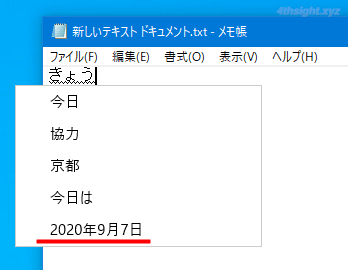
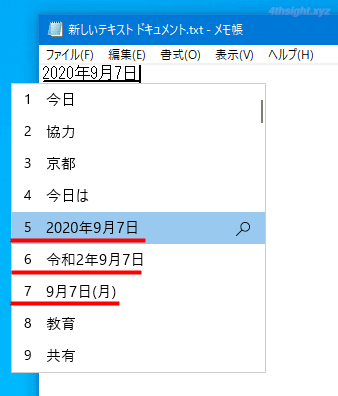
「きょうから」など、後ろに余計な文字を入力してしまうと、日付の候補が表示されないので注意しましょう。
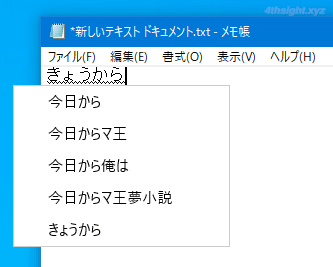
日付を入力できる文字としては「きょう」以外にも、次のような文字を利用できます。
| 変換したい日付 | 入力する文字 |
|---|---|
| 1日前の日付 | きのう |
| 2日前の日付 | おととい |
| 1日後の日付 | あす/あした |
| 2日後の日付 | あさって |
| 3日後の日付 | しあさって |
| 今月 | こんげつ |
| 前月 | ぜんげつ |
| 前々月 | せんせんげつ |
| 翌月 | らいげつ |
| 翌々月 | さらいげつ |
| 今年(今年の干支) | ことし |
| 去年(去年の干支) | きょねん |
| 来年(来年の干支) | らいねん |
現在の時刻を素早く入力する
現在の時刻を入力したいときは「いま」と入力してみてください。
予測変換候補のリストに「0時48分」といった感じで現在の時刻が表示され、さらに「Tab」キーを押せば、12時制など、いくつかのパターンで候補が表示されます。
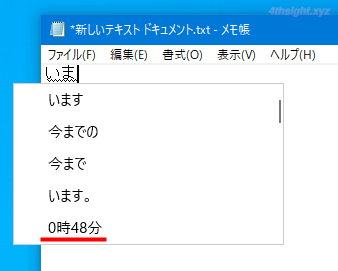
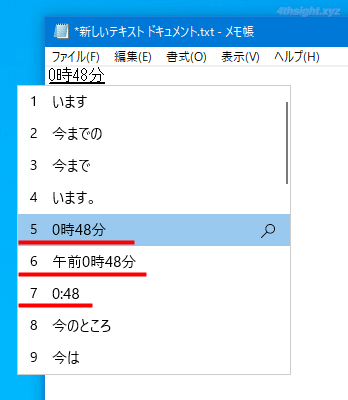
覚えておけば、日時の入力が素早く行えるようになりますね。
あとがき
Windows 10のMicrosoft IMEで日々たくさんの文章を入力しているなら、ここで紹介したような入力方法を覚えておけば、より効率よく入力できるようになるでしょう。ご活用あれ。